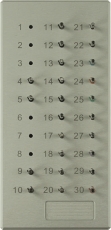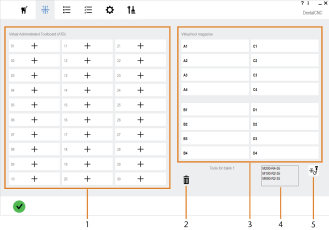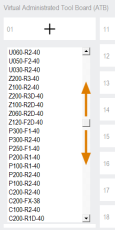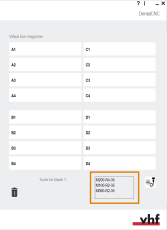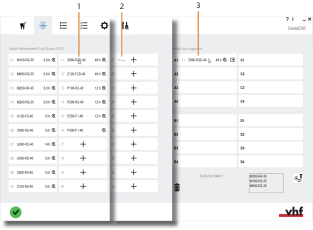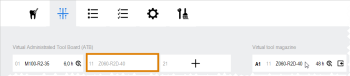Ajout/retrait d’outils et réinitialisation des valeurs de durée de vie des outils
Où dois-je ranger mes outils ? Comment ajouter des outils ? Comment réinitialiser la durée de vie de l'outil ? Qu'est-ce que l'ATB virtuel ? Qu'est-ce que le magasin d'outils virtuel ?
Avant de pouvoir usiner, vous devez stocker les outils dans DentalCNC.
DentalCNC a besoin des informations suivantes sur vos outils :
- Les outils de votre stock d’outils À partir du stock d’outils, vous pouvez sélectionner les outils qui se trouvent actuellement dans le magasin d’outils de votre machine.
- Les outils qui se trouvent actuellement dans le magasin d'outils de votre machineDentalCNC utilise cette information pour gérer correctement le changement d’outil pendant l'usinage.
- Ouvrez la vue Gestion des outils avec l'icône suivante dans la barre d'icônes principale :

La vue Gestion des outils s'affiche. Lors de la première utilisation, l'ATB virtuel et le magasin d'outils virtuel seront vides.
Le panneau d'outils administré virtuel (ATB)
DentalCNC stocke votre stock d'outils (jusqu'à 30 outils) dans le Tableau virtuel des outils administrés (ATB).
Lors de la première utilisation ou lorsque vous apportez des modifications à votre stock d'outils, vous devez charger les bons outils dans l'ATB virtuel.
Vous devez vous assurer que l'ATB virtuel correspond à votre stock d'outils à tout moment.
La meilleure façon d'organiser votre stock total d'outils est d'utiliser le tableau des outils administrés (ATB) – une pièce d'équipement pratique qui peut contenir jusqu'à 30 outils !
Pour obtenir l'ATB, communiquez avec le service à la clientèle.
Le magasin d’outils virtuel
DentalCNC stocke les outils qui se trouvent actuellement dans le magasin d’outils de votre machine dans le magasin d’outils virtuel.
Avant l'usinage, vous devez charger les outils de l'ATB virtuel dans le magasin d'outils virtuel dans DentalCNC, comme si vous mettiez les outils physiques du stock d'outils (par exemple, l'ATB physique) dans le magasin d'outils de votre machine.
Étape 1 : Ajouter des outils à l'ATB virtuel
Pour chacune des 30 positions de l'ATB virtuel, DentalCNC affiche une carte d'outils qui est vide par défaut.
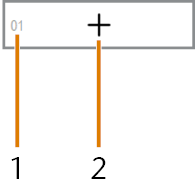
Une carte d'outils vide
-
Numéro de position de l'outil
-
Icône pour ajouter un outil
Regardez la vidéo
Vidéo YouTube – Lorsque cette vidéo est affichée, des données personnelles sont envoyées à YouTube, LLC, États-Unis. Déclaration de confidentialité
-
Pour ajouter un outil à la position souhaitée, sélectionnez l'icône suivante sur la carte d'outils correspondante :

- DentalCNC affiche une liste de tous les outils disponibles pour votre machine.
-
Sélectionnez le code de correspondance de l'outil souhaité dans la liste.
- DentalCNC affiche le code de correspondance et la durée de vie restante de l'outil sélectionné dans la carte d'outils.
-
Code de correspondance des outils
-
Durée de vie restante de l'outil sous forme de nombre décimal (Exemple : 7,5 équivaut à 7 heures et 30 minutes)
-
Icône de réinitialisation de la durée de vie de l'outil
- Répétez les étapes 1 et 2 jusqu'à ce que vous ayez ajouté tous les outils de votre stock dans l'ATB virtuel.
DentalCNC stocke des paramètres individuels tels que le temps restant pour chaque outil. Par conséquent, vous devez comprendre quels outils physiques correspondent aux outils de l’ATB virtuel.
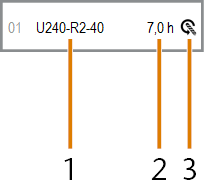
Une carte d'outils montrant les données des outils
Étape 2 : Déplacer les outils vers le magasin d’outils
Avant chaque tâche, vous devez vous assurer que les bons outils ont été chargés dans le magasin d'outils virtuel dans DentalCNC et dans le magasin d'outils de votre machine.
HINWEIS! Si les positions des outils dans le magasin d'outils ne correspondent pas aux positions d'outils dans le magasin d'outils virtuel DentalCNC, la machine utilisera les mauvais outils et l'usinage échouera.
-
Assurez-vous d'avoir ajouté tous les outils nécessaires à l'ATB virtuel.
-
(Facultatif) Recherchez les outils dont vous avez besoin pour la tâche actuellement sélectionnée dans la boîte située sous le magasin d’outils virtuel.
-
Sélectionnez et maintenez enfoncée la carte d'outils souhaitée et faites-la glisser jusqu'à la bonne position dans le magasin d'outils virtuel.
-
DentalCNC affiche la carte d'outils à sa nouvelle position dans le magasin d'outils virtuel.
Le code de correspondance sur la carte d'outils d'origine dans l'ATB virtuel est affiché en gris.
-
Fortement recommandé : placez l'outil physique correspondant à l'outil virtuel que vous venez de déplacer dans le magasin d'outils de la machine.
Équiper les outils physiques et virtuels en même temps permet d'éviter les erreurs.
- Répétez les étapes 2 et 3 jusqu'à ce que tous les outils requis se trouvent dans le magasin d'outils virtuel dans DentalCNC et dans le magasin d'outils de la machine.
Ajout d'outils de remplacement
Lorsque la durée de vie d’un outil est terminée pendant l’usinage, DentalCNC peut charger un outil de remplacement automatiquement à partir du magasin d’outils pour poursuivre l’usinage.
-
L'outil utilisé en premier est appelé « outil principal ».
-
Un outil qui peut remplacer un outil principal est appelé « outil de remplacement ».
Les outils principaux et de remplacement sont du même type et ont le même code de correspondance.
Comment DentalCNC détermine les outils primaires et de remplacement
Pour cela, DentalCNC compare tous les outils ayant le même code de correspondance dans le magasin d'outils virtuel :
-
L'outil principal est celui dont la valeur de durée de vie est la plus faible.
-
Si la valeur de durée de vie de tous les outils est la même, l'outil ayant le numéro de position le plus bas est l'outil principal.
-
L'outil dont la valeur de durée de vie ou le numéro de position est le plus élevé est l'outil de remplacement qui sera utilisé ensuite.
Quand exactement DentalCNC passe-t-il aux outils de remplacement ?
Si la durée de vie de l'outil actuellement utilisé a expiré, DentalCNC passe à l'outil de remplacement (suivant) lors des événements suivants :
-
Au début d'une nouvelle stratégie d'usinage.
-
Quand la durée de vie maximale de l'outil est dépassée de 15 %.
Comment ajouter des outils de remplacement ?
Pour ajouter des outils de remplacement, il suffit d'ajouter des copies de l'outil correspondant dans le magasin d'outils virtuel :
- Pour chaque outil de remplacement que vous voulez ajouter, ajoutez une copie de l'outil correspondant à l'ATB virtuel.
- Déplacez les copies vers le magasin d'outils virtuel.
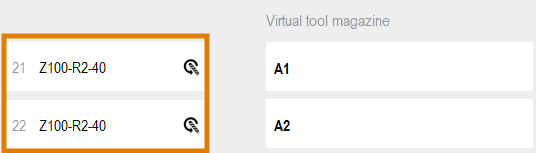
Ajouter 2 copies du même outil à l'ATB virtuel
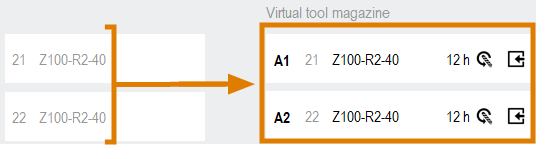
Déplacer les 2 copies vers le magasin d'outils virtuel
- Insérez les outils physiques dans la position correspondante du magasin d'outils de votre machine.
-
Le magasin d'outils virtuel contient plusieurs copies du même type d'outil.
DentalCNC utilisera l'outil de remplacement comme décrit ci-dessus.
Déplacer les outils du magasin d'outils virtuel vers l'ATB virtuel
Si vous remettez un outil physique qui se trouve dans le magasin d'outils de la machine dans l'ATB physique, vous devez également mettre à jour en conséquence le magasin d'outils virtuel et l'ATB virtuel dans DentalCNC.
- Pour déplacer un outil du magasin d'outils virtuel vers l'ATB virtuel, sélectionnez l'icône suivante sur la carte d'outils correspondante :

- DentalCNC supprime la carte d'outils sélectionnée du magasin d'outils virtuel. La carte d'outils s'affiche à sa position d'origine dans l'ATB virtuel.
![]()
Icône sur les cartes d'outils pour déplacer l'outil vers l'ATB virtuel (marqué en orange)
Suppression des outils
Si vous ne possédez plus d'outil et que vous ne prévoyez pas d'en remplacer, vous devez le retirer de DentalCNC. Vous pouvez retirer les outils du magasin d'outils virtuel et de l'ATB virtuel en procédant de la même manière :
-
Cliquez sur la carte d'outil souhaitée, maintenez le bouton de la souris enfoncé, et faites-la glisser sur l'icône suivante :

-
DentalCNC remplace la carte d'outils par une carte d'outils vide.
Réinitialiser la durée de vie restante de l’outil lors de son remplacement
Conserver les durées de vie d’outil en vue est l’une des fonctions principales de DentalCNC.
La formule est :
Durée de vie maximale de l'outil - Temps d'utilisation = Durée de vie restante de l'outil
Vous pouvez saisir manuellement la durée de vie maximale de chaque type d'outil dans la liste d'outils se trouvant dans les paramètres DentalCNC.
La durée de vie restante en heures s'affiche sur la carte d'outils correspondante en tant que valeur décimale (par exemple, 7,5 signifie qu'il reste 7 heures et 30 minutes). Si cette valeur s'affiche en rouge, l'outil est usé et doit être remplacé.
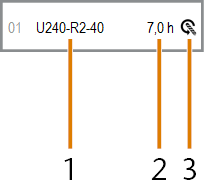
Une carte d'outils montrant les données des outils
-
Code de correspondance des outils
-
Durée de vie restante de l'outil sous forme de nombre décimal (Exemple : 7,5 équivaut à 7 heures et 30 minutes)
-
Icône de réinitialisation de la durée de vie de l'outil
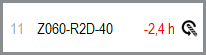
Carte d'outil avec valeur de durée de vie rouge qui indique que l'outil est usé
Pour remplacer les outils usés, vous devez réinitialiser leur durée de vie restante dans DentalCNC :
- Pour réinitialiser la durée de vie de l'outil, sélectionnez l'icône suivante sur la carte d'outils souhaitée :

- Confirmez le message actif.
- DentalCNC réinitialise la durée de vie de l’outil à la valeur par défaut correspondant au type d’outil.
Et ensuite ?
Si vous voulez équiper le magasin d'outils de la machine par la broche, vous devez le faire maintenant.
Équipement automatique du magasin d'outils de la machine
Si vous avez ajouté tous les outils nécessaires dans le magasin d'outils virtuel et dans le magasin d'outils de la machine, vous pouvez usiner votre tâche :